 Efectuar a definição Papel
Efectuar a definição Papel Efectuar a definição Cor
Efectuar a definição Cor Efectuar a definição Modo
Efectuar a definição Modo Pré-visualizar a impressão
Pré-visualizar a impressãoImprimir com Windows
Efectuar a definição Papel
Efectuar a definição Cor
Efectuar a definição Modo
Pré-visualizar a impressão
Pode efectuar as definições Papel, Cor, Modo e Pré-visualização no menu Principal. Consulte a secção apropriada.
A definição Papel determina as outras definições disponíveis. Por isso, deve efectuar sempre esta definição em primeiro lugar.
Seleccione a definição Papel correspondente ao papel colocado na impressora no menu Principal. Para saber qual o papel utilizado, localize o papel na lista apresentada em seguida e consulte o papel correspondente no local onde está agrupado (mostrado a negrito). Para alguns papéis, existem várias definições de tipo de papel à escolha.
|
Papel normal |
|
|
Envelopes |
|
|
Papel normal Premium EPSON (A4) |
S041214 |
|
Papel branco brilhante EPSON (A4) |
S041442 |
|
Papel de qualidade fotográfica EPSON (A4) |
S041061 |
|
Cartões de qualidade fotográfica EPSON (A6) |
S041054 |
|
Cartões de qualidade fotográfica EPSON (5 x 8") |
S041121 |
|
Papel mate EPSON (A4) |
S041256 |
|
Papel mate de dupla face EPSON (A4) |
S041569 |
|
Papel mate de arquivo EPSON (A4) |
S041342 |
|
Transparências EPSON (A4) |
S041063 |
|
Papel fotográfico brilhante Premium EPSON (A4) |
S041287 |
|
Papel fotográfico semibrilhante Premium EPSON (A4) |
S041332 |
 | Nota: |
| A disponibilidade de materiais especiais depende da localização. Para obter informações mais recentes sobre os papéis disponíveis na sua área, telefone para a Linha Verde da EPSON Portugal (800212000). Para mais informações, consulte Contactar o suporte ao cliente. |
A definição Cor permite imprimir a cores ou a preto e branco. Faça clique em Cor para imprimir a cores ou em Preto para imprimir a preto ou com os níveis de cinzento.
 | Nota: |
| Quando instalar um tinteiro preto fotográfico e definir Cor para Preto, o tinteiro preto fotográfico só é utilizado quando imprimir em papel normal. Quando imprimir noutros papéis, o preto é criado através da combinação de outras cores. |
As definições de modo no menu Principal proporcionam três níveis de controlo sobre o controlador de impressão tal como é indicado em seguida.
|
Automático |
Este modo fornece a forma mais rápida e simples para iniciar a impressão. Para mais informações, consulte Utilizar o modo Automático. |
|
PhotoEnhance |
Este modo permite seleccionar várias definições de correcção de imagens concebidas especialmente para fotografias. Para mais informações, consulte Utilizar o modo PhotoEnhance. |
|
Personalizado |
Este modo permite seleccionar definições personalizadas ou prontas a utilizar apropriadas ao tipo de documento que pretende imprimir. Quando seleccionar Personalizado, a tecla Avançado é activada, permitindo o acesso à caixa de diálogo Avançado. Para mais informações, consulte Utilizar o modo Personalizado. |
Além de efectuar as definições de modo que afectam a qualidade de impressão global, pode também modificar os aspectos individuais da impressão nos menus Papel e Esquema. Para mais informações, consulte Efectuar definições no menu Papel ou Efectuar definições no menu Esquema.
Quando seleccionar Automático como modo no menu Principal, o controlador de impressão efectua todas as definições com base nas definições Papel e Cor actuais. Para efectuar a definição Cor, consulte Efectuar a definição Cor. Para efectuar a definição Papel, consulte Efectuar a definição Papel.

 | Nota: |
|
|
O modo PhotoEnhance fornece várias definições de correcção de imagem que pode aplicar às fotografias antes de as imprimir. O modo PhotoEnchance não afecta os dados originais.
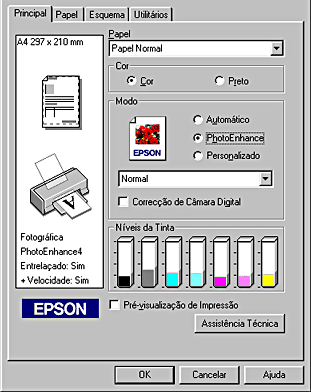
 | Nota: |
|
|
Pode seleccionar as definições apresentadas em seguida.
|
Normal |
Esta definição fornece a correcção de imagem normal para a maioria das fotografias. Tente primeiro esta definição. |
|
Pessoas |
Esta definição é ideal para fotografias de pessoas. |
|
Natureza |
Esta definição é ideal para cenários exteriores, como montanhas, céus e oceanos. |
|
Focagem suave |
Esta definição faz as fotografias parecerem como se tivessem sido tiradas com uma lente de focagem suave. |
|
Sépia |
Esta definição aplica um tom sépia às fotografias. |
Se seleccionar PhotoEnhance, activa também a caixa de verificação Correcção de Câmara Digital. Seleccione esta caixa de verificação quando quiser imprimir fotografias tiradas com uma câmara digital para dar às imagens impressas o aspecto suave e natural das fotografias tiradas com uma câmara de película.
Se seleccionar Personalizado como opção de modo, activa a lista Definições personalizadas, onde pode seleccionar uma definição concebida para imprimir texto e gráficos. Pode também seleccionar um método de correspondência de cores. Pode também criar e guardar as suas definições personalizadas. Para mais informações sobre como fazer definições personalizadas, consulte Efectuar definições avançadas.
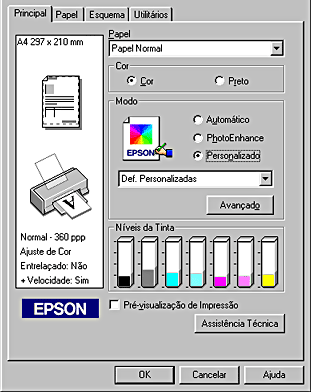
Por predefinição, pode seleccionar:
|
Predefinições |
Descrição |
|
ICM |
Este método ajusta automaticamente as cores da impressão às cores do ecrã. ICM é o acrónimo de Correspondência de Cores da Imagem. |
|
sRGB |
Ideal para ajustar as cores com outros dispositivos sRGB. |
Quando seleccionar uma definição personalizada as outras definições, como Resolução e Ajuste de cor, são efectuadas automaticamente. As alterações a estas definições reflectem-se na caixa que se encontra do lado esquerdo do menu Principal.
Efectue os procedimentos apresentados em seguida para seleccionar uma definição personalizada.
 | Seleccione Personalizado como definição de modo no menu Principal. |
 | Na lista Definições personalizadas, seleccione a definição mais apropriada ao tipo de documento ou imagem que pretende imprimir. |
 | Verifique as definições Papel e Cor antes de imprimir, pois estas podem ser afectadas pela definição personalizada seleccionada. Para mais informações, consulte Efectuar a definição Papel ou Efectuar a definição Cor. |
As definições da caixa de diálogo Avançado permitem controlar totalmente as impressões. Utilize estas definições para experimentar novas ideias de impressão ou afinar um conjunto de definições de impressão para satisfazer as suas necessidades pessoais. Assim que estiver satisfeito com as novas definições, pode dar-lhes um nome e adicioná-las à lista Definições personalizadas no menu Principal.
Siga as instruções fornecidas nesta secção para fazer definições avançadas.
 | Nota: |
| Os ecrãs do controlador de impressão apresentados nesta secção são os do Windows 98 e 95. Os ecrãs do controlador de impressão do Windows XP, Me, NT 4.0 e 2000 têm um aspecto ligeiramente diferente. |
 | Seleccione Personalizado como definição de modo no menu Principal e, em seguida, faça clique em Avançado. A caixa de diálogo Avançado abre-se. |
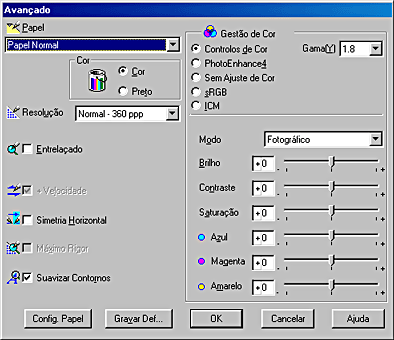
 | Seleccione uma definição Papel apropriada ao papel colocado na impressora. Para mais informações, consulte Efectuar a definição Papel. |
 | Seleccione Cor ou Preto para a definição Cor. |
 | Especifique uma resolução. |
 | Efectue outras definições. Para mais informações, consulte a ajuda interactiva. |
 | Nota: |
|
|
 | Faça clique em OK para aplicar as definições e voltar ao menu Principal. Para voltar ao menu Principal sem aplicar as definições, faça clique em Cancelar. Para guardar as definições avançadas, consulte a secção apresentada em seguida. |
Para gravar as definições avançadas na lista Definições Personalizadas, faça clique em Gravar Definições na caixa de diálogo Avançado. A caixa de diálogo Definições Personalizadas é apresentada.
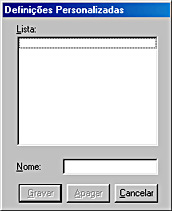
Escreva um nome único para as definições na caixa de texto Nome e, em seguida, faça clique em Gravar. As definições avançadas são adicionadas à lista Definições Personalizadas.
 | Nota: |
|
|
Para apagar uma definição da lista Definições personalizadas, seleccione-a na caixa de diálogo Definições Personalizadas e faça clique em Apagar.
Para utilizar as definições gravadas, seleccione Personalizado como a definição de modo no menu Principal e, em seguida, seleccione as definições na lista Definições Personalizadas.
Se alterar as definições Papel ou Cor durante a selecção de uma das definições personalizadas na lista Definições personalizadas, a selecção mostrada na lista volta a Definições Personalizadas. A definição previamente seleccionada não é alterada. Para regressar à definição personalizada, basta seleccioná-la novamente na lista.
Para ajustar a densidade de cor e o tempo de secagem da tinta, faça clique em Config. Papel na caixa de diálogo Avançado. A caixa de diálogo Configuração do papel abre-se.

Pode ajustar a densidade da cor. Utilize um valor do intervalo entre -50% e +20%. A predefinição é 0. Arraste a barra de deslocamento com o rato para a direcção (+) para escurecer a cor da impressão ou para a direcção (-) para clarear a cor. Pode também digitar um número (de -50 a +20) na caixa junto à barra de deslizamento. Utilize esta função quando imprimir em papel normal.
 | Importante: |
|
Defina a barra de deslocamento para a posição 0 quando utilizar o papel EPSON. O escurecimento da cor da impressão depende do modo de impressão. |
 | Nota: |
| Verifique se o papel utilizado e a quantidade de tinta estão correctos antes de ajustar. |
Os rolos da impressora podem deixar marcas no papel quando escurecer a cor porque a quantidade de tinta aumenta. Se isto ocorrer, defina um tempo de secagem maior ou ajuste a quantidade de tinta.
Pode ajustar o tempo entre o fim da impressão e a alimentação do papel. Quando necessitar de um tempo de secagem maior ou os rolos da impressora deixarem marcas no papel, ajuste o tempo de secagem por página impressa. Utilize um valor do intervalo entre 0 e +20 (20 seg). Arraste a barra de deslocamento para a direita ou para a esquerda com o rato para ajustar a definição. Pode também digitar um número (de 0 a +20) na caixa junto à barra de deslizamento.
Seleccione a caixa de verificação Pré-visualização de Impressão no menu Principal quando quiser ver o aspecto do documento antes de o imprimir.
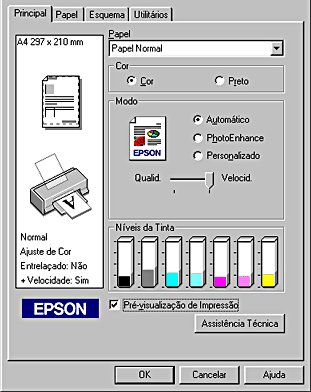
Quando enviar um trabalho de impressão para a impressora, aparece a janela Pré-visualização de Impressão EPSON, permitindo fazer alterações antes de imprimir.

A caixa de diálogo Pré- visualização de Impressão EPSON contém vários ícones que podem ser utilizados para executar as funções apresentadas em seguida.
 |
Arrastar e Largar |
Faça clique nesta tecla para seleccionar e mover marcas de água. |
|
|
Zoom |
Faça clique nesta tecla para ampliar ou reduzir o tamanho da página pré-visualizada. |
|
|
Ajustar ao Ecrã |
Faça clique nesta tecla para dimensionar a página pré-visualizada para que se ajuste ao tamanho da janela. Esta função é importante quando quiser ver a página completa de uma só vez. |
|
|
Zoom Máximo |
Faça clique nesta tecla para mostrar a página pré-visualizada na taxa de zoom máximo possível. |
|
|
Área de Impressão Sim/Não |
Faça clique nesta tecla para ver ou ocultar os limites que indicam a área de impressão. A impressora não pode imprimir nada que exceda esta área. |
|
|
Marca de Água |
Faça clique nesta tecla para abrir a caixa de diálogo Definições de marca de água onde pode alterar qualquer uma das definições de marcas de água actuais. |
|
|
Repor predefinições de marcas de água |
Faça clique nesta tecla para repor todas as definições de marcas de água para as definições de abertura da caixa de diálogo Pré-visualização de Impressão EPSON. Se não alterar nenhuma definição, esta função não está disponível. |
|
|
Página Anterior |
Faça clique nesta tecla para visualizar a página anterior à que está a ser pré-visualizada. Se não houver página anterior, esta função não está disponível. |
|
|
Página Seguinte |
Faça clique nesta tecla para mostrar a página seguinte do documento. Se não houver página seguinte, esta função não está disponível. |
Pode também alterar o documento pré-visualizado de várias formas:
 |
Adicionar página |
Faça clique nesta tecla para adicionar as páginas seleccionadas à lista de páginas a imprimir. |
 |
Remover página |
Faça clique nesta tecla para remover as páginas seleccionadas da lista de páginas a imprimir. |
Depois de pré-visualizar, faça clique em Imprimir para imprimir o documento ou em Cancelar para cancelar a impressão.
 Anterior |
 Seguinte |